วิธีการแก้ไข Samsung Galaxy Note 9 ไม่สามารถตรวจพบเครือข่าย Wi-Fi
#Samsung #Galaxy # Note9 เป็นหนึ่งในรุ่นสมาร์ทโฟน Android ขนาดใหญ่ที่ดีที่สุดเมื่อปีที่แล้ว เป็นอุปกรณ์ระดับพรีเมี่ยมที่ได้รับการรับรอง IP68 และตัวเรือนทำจากอลูมิเนียมเฟรมพร้อมกระจก Corning Gorilla บนทั้งด้านหน้าและด้านหลัง โทรศัพท์นี้ใช้หน้าจอ Super AMOLED 6.4 นิ้วในขณะที่อยู่ใต้ประทุนคุณจะพบโปรเซสเซอร์ Snapdragon 845 ที่จับคู่กับ RAM 8GB แม้ว่านี่จะเป็นอุปกรณ์ที่มีประสิทธิภาพ แต่ก็มีหลายครั้งที่ปัญหาบางอย่างสามารถเกิดขึ้นได้ซึ่งเราจะทำการแก้ไขในวันนี้ ในภาคล่าสุดของชุดการแก้ไขปัญหานี้เราจะแก้ไขปัญหา Galaxy Note 9 ไม่สามารถตรวจพบปัญหาเครือข่าย Wi-Fi
หากคุณเป็นเจ้าของ Samsung Galaxy Note 9 หรืออุปกรณ์ Android อื่น ๆ สำหรับเรื่องนั้นโปรดติดต่อเราโดยใช้แบบฟอร์มนี้ เรายินดีเป็นอย่างยิ่งที่จะช่วยเหลือคุณเกี่ยวกับข้อกังวลใด ๆ ที่คุณอาจมีกับอุปกรณ์ของคุณ นี่คือบริการฟรีที่เรานำเสนอโดยไม่ต้องต่อสาย อย่างไรก็ตามเราถามว่าเมื่อคุณติดต่อเราพยายามให้รายละเอียดมากที่สุดเท่าที่จะเป็นไปได้เพื่อให้สามารถทำการประเมินได้อย่างถูกต้องและสามารถแก้ไขได้อย่างถูกต้อง
วิธีการแก้ไข Samsung Galaxy Note 9 ไม่สามารถตรวจพบเครือข่าย Wi-Fi
ปัญหา: Samsung Note 9 ของฉันมีปัญหาการเชื่อมต่อ wifi มันเริ่มต้นขึ้นเมื่อการเชื่อมต่อ wifi ของฉันสูญหายโดยกะทันหันและฉันพยายามเชื่อมต่อกลับโดยป้อนรหัสผ่านกลับหลังจากที่ฉันเลือกที่จะกดปุ่มลืมเครือข่ายและเพิ่มเครือข่าย wifi กลับ แต่ฉันได้ลองหลายครั้งแล้วและ wifi ก็ยังไม่อยู่ในระยะ ฉันพยายามสแกนการเชื่อมต่อ wifi แต่มันไม่ทำงานเลย ฉันรีบูทอินเตอร์เน็ตไร้สายของฉันอีกครั้งเป็นเวลา 30 วินาทีสองครั้ง แต่ผลลัพธ์ก็ยังเหมือนเดิม ฉันตรวจสอบและป้อนรหัสผ่านที่ถูกต้องและเครือข่าย ssid แต่ก็ยังไม่ทำงานเลย ฉันพยายามปิดโทรศัพท์เป็นเวลา 2 นาทีเหมือนที่ทุกคนแนะนำ แต่ก็ยังใช้งานไม่ได้เช่นกัน ดังนั้นโปรดช่วยฉันฉันยินดีที่จะช่วยคุณขอบคุณ
การแก้ไข: ก่อนที่จะทำตามขั้นตอนการแก้ไขปัญหาใด ๆ ในโทรศัพท์นี้จะเป็นการดีที่สุดที่จะตรวจสอบให้แน่ใจว่ามันกำลังทำงานบนเวอร์ชั่นซอฟต์แวร์ล่าสุด หากมีการอัปเดตฉันแนะนำให้คุณดาวน์โหลดและติดตั้งก่อน
สำหรับปัญหานี้คุณควรตรวจสอบก่อนว่ามันเป็นเราเตอร์ของคุณที่เป็นสาเหตุของปัญหาหรือไม่ คุณสามารถทำได้โดยพยายามเชื่อมต่อโทรศัพท์กับเครือข่าย Wi-Fi อื่น ในกรณีที่โทรศัพท์สามารถเชื่อมต่อได้โดยไม่มีปัญหาใด ๆ คุณจะต้องแก้ไขปัญหาเราเตอร์ของคุณเนื่องจากเป็นไปได้มากที่สุดว่าอะไรคือสาเหตุของปัญหา (คุณสามารถดูคู่มือของวิธีการทำสิ่งนี้)
ในกรณีที่ปัญหายังคงเกิดขึ้นเมื่อพยายามเชื่อมต่อโทรศัพท์กับเครือข่าย Wi-Fi อื่นจากนั้นทำตามขั้นตอนการแก้ไขปัญหาที่แสดงด้านล่าง
ทำการรีเซ็ตแบบนุ่มนวล
การรีเซ็ตแบบปกติจะดำเนินการเมื่อโทรศัพท์ไม่ตอบสนองอย่างไรก็ตามจะทำงานในกรณีนี้เนื่องจากจะรีเฟรชซอฟต์แวร์โทรศัพท์ การกระทำนี้มักจะแก้ไขข้อบกพร่องเล็ก ๆ น้อย ๆ ของซอฟต์แวร์ซึ่งอาจทำให้เกิดปัญหาในโทรศัพท์
- กดปุ่มลดระดับเสียงค้างไว้และไม่ปล่อย
- ตอนนี้กดปุ่มเปิด / ปิดค้างไว้ในขณะที่กดปุ่มลดระดับเสียงค้างไว้
- เก็บคีย์ทั้งสองไว้ด้วยกันเป็นเวลา 10 วินาทีหรือมากกว่า
เมื่อโทรศัพท์บูทขึ้นตรวจสอบว่าปัญหายังคงเกิดขึ้น
รีเซ็ตการตั้งค่าเครือข่าย
ขั้นตอนนี้มักจะทำเมื่อใดก็ตามที่โทรศัพท์มีปัญหากับการเชื่อมต่อข้อมูล การเปลี่ยนแปลงต่อไปนี้จะเกิดขึ้นในโทรศัพท์ของคุณ
- เครือข่าย Wi-Fi ที่จัดเก็บไว้จะถูกลบ
- อุปกรณ์ Bluetooth ที่จับคู่จะถูกลบ
- การตั้งค่าการซิงค์ข้อมูลพื้นหลังจะเปิดใช้งาน
- การตั้งค่า จำกัด ข้อมูลในแอปพลิเคชันที่ลูกค้าเปิด / ปิดด้วยตนเองจะถูกรีเซ็ตเป็นค่าเริ่มต้น
- โหมดการเลือกเครือข่ายจะถูกตั้งค่าเป็นอัตโนมัติ
วิธีรีเซ็ตการตั้งค่าเครือข่ายของอุปกรณ์ของคุณ:
- เปิดการตั้งค่าในโทรศัพท์ของคุณ
- ตอนนี้เลื่อนลงและแตะที่การจัดการทั่วไป
- ภายใต้เมนูนี้ให้แตะที่รีเซ็ต
- จากนั้นแตะที่รีเซ็ตการตั้งค่าเครือข่าย
- ในหน้าจอถัดไปให้แตะที่การตั้งค่ารีเซ็ตและยืนยันอีกครั้ง
ตรวจสอบว่าปัญหายังคงเกิดขึ้น
เริ่มโทรศัพท์ในเซฟโหมด
มีหลายกรณีที่แอปที่คุณดาวน์โหลดจะทำให้เกิดปัญหาในโทรศัพท์เมื่อติดตั้งแล้ว ในการตรวจสอบว่าแอพที่คุณดาวน์โหลดก่อให้เกิดปัญหาหรือไม่คุณจะต้องเริ่มโทรศัพท์ในเซฟโหมดเนื่องจากอนุญาตให้แอปที่ติดตั้งล่วงหน้าเท่านั้นที่สามารถทำงานในโหมดนี้ได้
- ปิดอุปกรณ์
- กดปุ่มเปิดปิดค้างไว้ผ่านหน้าจอชื่อรุ่นที่ปรากฏบนหน้าจอ
- เมื่อ SAMSUNG ปรากฏบนหน้าจอให้ปล่อยปุ่มเปิด / ปิด
- ทันทีหลังจากปล่อยปุ่มเปิดปิดให้กดปุ่มลดระดับเสียงค้างไว้
- ดำเนินการต่อให้กดปุ่มลดระดับเสียงค้างไว้จนกว่าอุปกรณ์จะรีสตาร์ทเสร็จ
- เมื่อเซฟโหมดปรากฏขึ้นที่มุมซ้ายล่างของหน้าจอให้ปล่อยปุ่มลดระดับเสียง
ในกรณีที่ปัญหาไม่เกิดขึ้นในโหมดนี้แสดงว่าเป็นไปได้มากว่าเกิดจากแอพที่คุณติดตั้ง ค้นหาว่าแอปนี้คืออะไรและถอนการติดตั้ง
เช็ดพาร์ทิชันแคชของโทรศัพท์
มีบางกรณีที่ข้อมูลแคชที่เก็บไว้ในพาร์ติชันเฉพาะของโทรศัพท์อาจเสียหายได้ เมื่อสิ่งนี้เกิดขึ้นสิ่งนี้มักจะทำให้เกิดปัญหาบางอย่างบนโทรศัพท์ เพื่อกำจัดความเป็นไปได้ว่านี่คือสิ่งที่ทำให้เกิดปัญหาคุณจะต้องล้างพาร์ทิชันแคชของโทรศัพท์จากโหมดการกู้คืน
- ปิดโทรศัพท์
- กดปุ่มเพิ่มระดับเสียงและปุ่ม Bixby ค้างไว้จากนั้นกดปุ่มเปิด / ปิดค้างไว้
- เมื่อโลโก้ Android ปรากฏขึ้นให้ปล่อยปุ่มทั้งสามปุ่ม
- ข้อความ 'การติดตั้งการอัปเดตระบบ' จะปรากฏเป็นเวลา 30 - 60 วินาทีก่อนที่ตัวเลือกเมนูการกู้คืนระบบ Android จะปรากฏขึ้น
- กดปุ่มลดระดับเสียงหลาย ๆ ครั้งเพื่อเน้นการล้างแคชพาร์ติชัน
- กดปุ่ม Power เพื่อเลือก
- กดปุ่มลดระดับเสียงเพื่อเน้นใช่พวกเขาแล้วกดปุ่มเปิด / ปิดเพื่อเลือก
- เมื่อการล้างแคชพาร์ติชันเสร็จสมบูรณ์ระบบ Reboot จะถูกไฮไลต์ในขณะนี้
- กดปุ่มเปิดปิดเพื่อรีสตาร์ทอุปกรณ์
ตรวจสอบว่าปัญหายังคงเกิดขึ้น
ทำการรีเซ็ตเป็นค่าจากโรงงาน
ในกรณีที่ขั้นตอนข้างต้นไม่สามารถแก้ไขปัญหาได้โอกาสเกิดจากความผิดพลาดของซอฟต์แวร์ วิธีที่ดีที่สุดในการจัดการกับสิ่งนี้ในตอนนี้คือการรีเซ็ตเป็นค่าจากโรงงาน ตรวจสอบให้แน่ใจว่าได้สำรองข้อมูลโทรศัพท์ของคุณก่อนทำการรีเซ็ต
- ปิดโทรศัพท์
- กดปุ่มเพิ่มระดับเสียงและปุ่ม Bixby ค้างไว้จากนั้นกดปุ่มเปิด / ปิดค้างไว้
- เมื่อโลโก้ Android สีเขียวแสดงขึ้นให้ปล่อยปุ่มทั้งหมด ('การติดตั้งการอัปเดตระบบ' จะปรากฏขึ้นประมาณ 30 - 60 วินาทีก่อนที่จะแสดงตัวเลือกเมนูการกู้คืนระบบ Android)
- กดปุ่มลดระดับเสียงหลาย ๆ ครั้งเพื่อไฮไลต์ 'ล้างข้อมูล / รีเซ็ตค่าจากโรงงาน'
- กดปุ่ม Power เพื่อเลือก
- กดปุ่มลดระดับเสียงจนกระทั่ง 'ใช่ - ลบข้อมูลผู้ใช้ทั้งหมด' จะถูกเน้น
- กดปุ่ม Power เพื่อเลือกและเริ่มต้นการรีเซ็ตต้นแบบ
- เมื่อการรีเซ็ตต้นแบบเสร็จสมบูรณ์ระบบ 'เริ่มระบบใหม่ทันที' จะถูกเน้น
- กดปุ่มเปิดปิดเพื่อรีสตาร์ทอุปกรณ์
หากปัญหายังคงมีอยู่แม้ว่าจะทำตามขั้นตอนข้างต้นแล้วอาจเกิดจากส่วนประกอบฮาร์ดแวร์ที่ผิดพลาด สิ่งที่ดีที่สุดที่ต้องทำในตอนนี้คือการนำโทรศัพท์ไปยังศูนย์บริการและตรวจสอบ



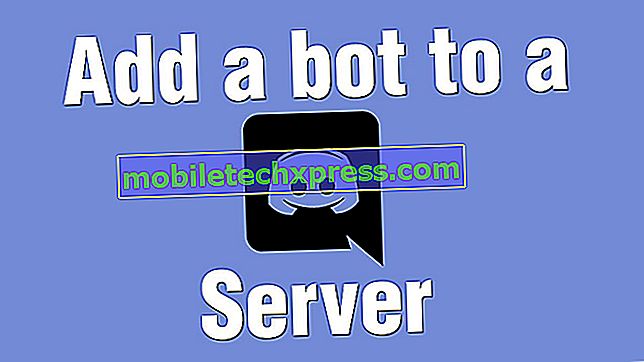




![วิธีแก้ไข Apple iPhone 7 Plus ที่จะไม่เรียกเก็บเงิน [คู่มือการแก้ไขปัญหา]](https://uploads.mobiletechxpress.com/wp-content/ios/451/how-fix-an-apple-iphone-7-plus-that-won-t-charge-2.jpg)